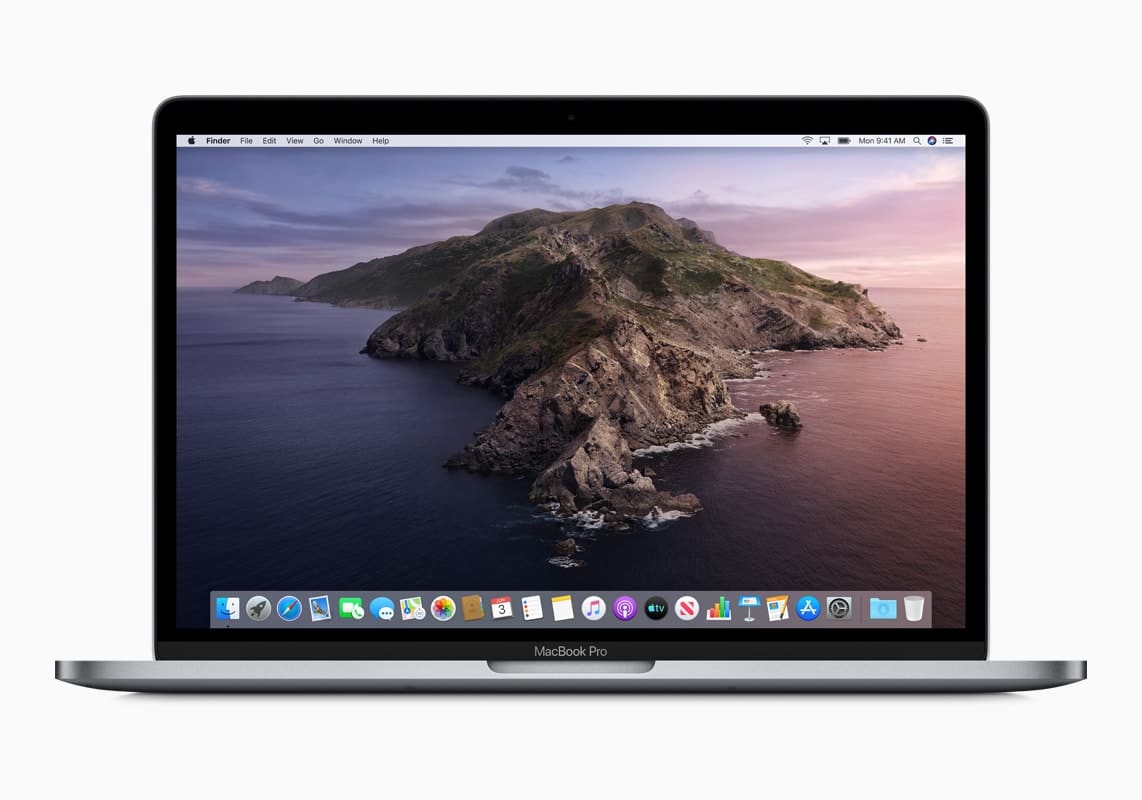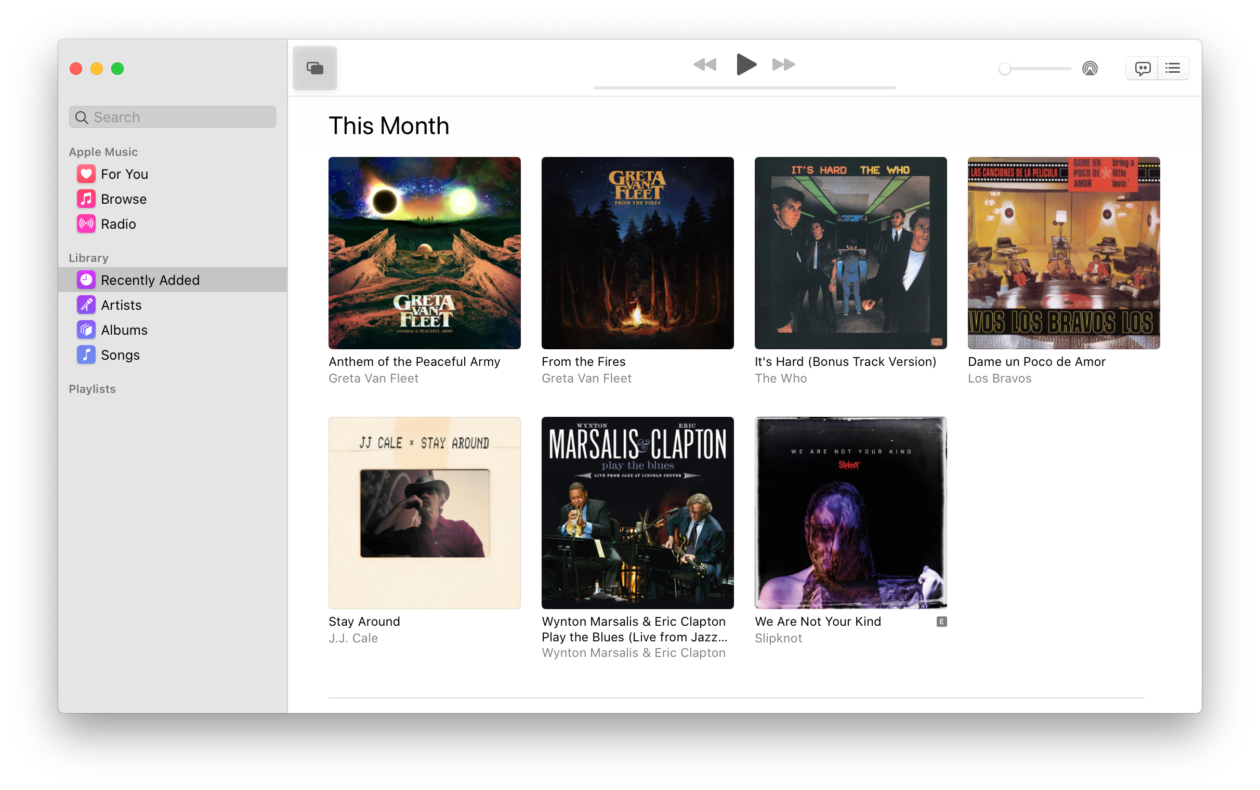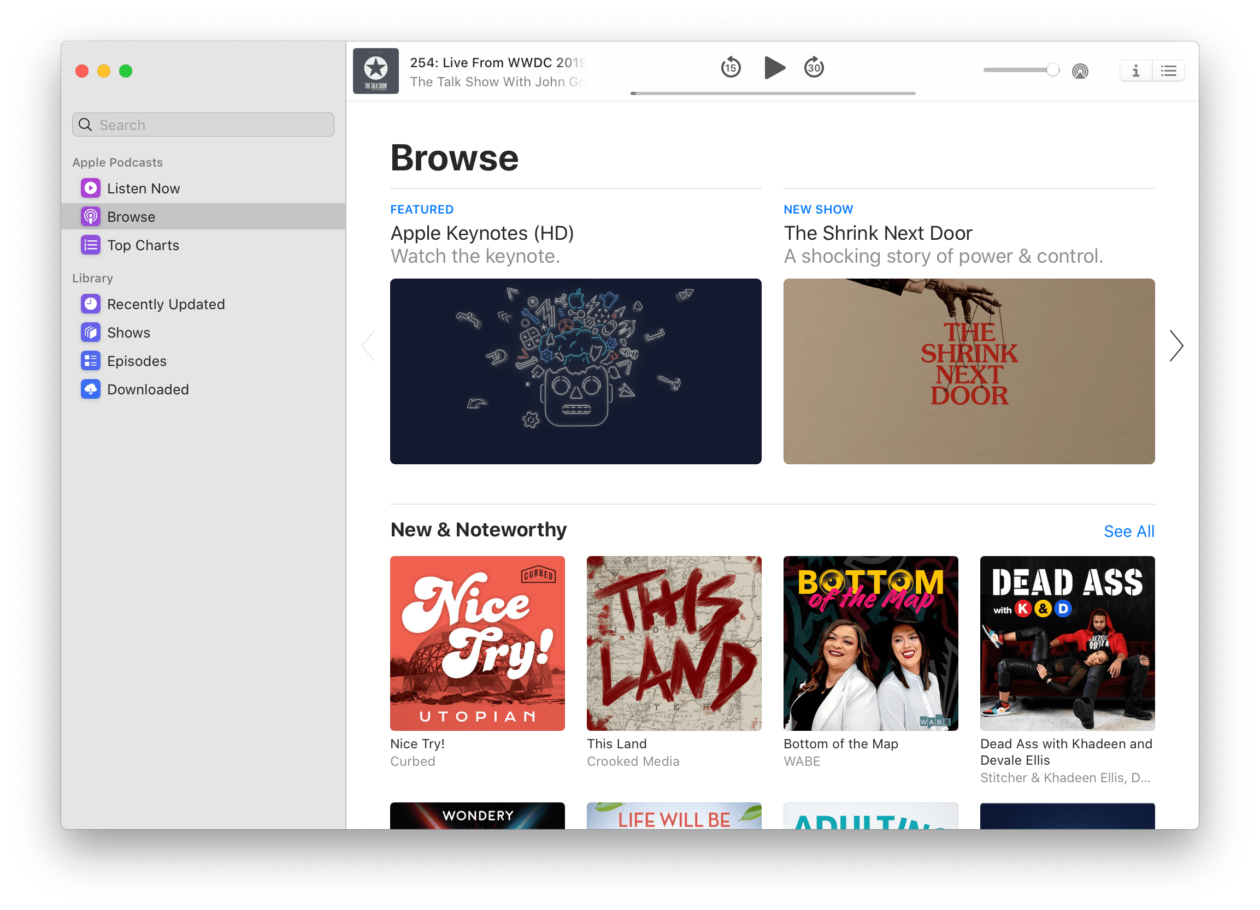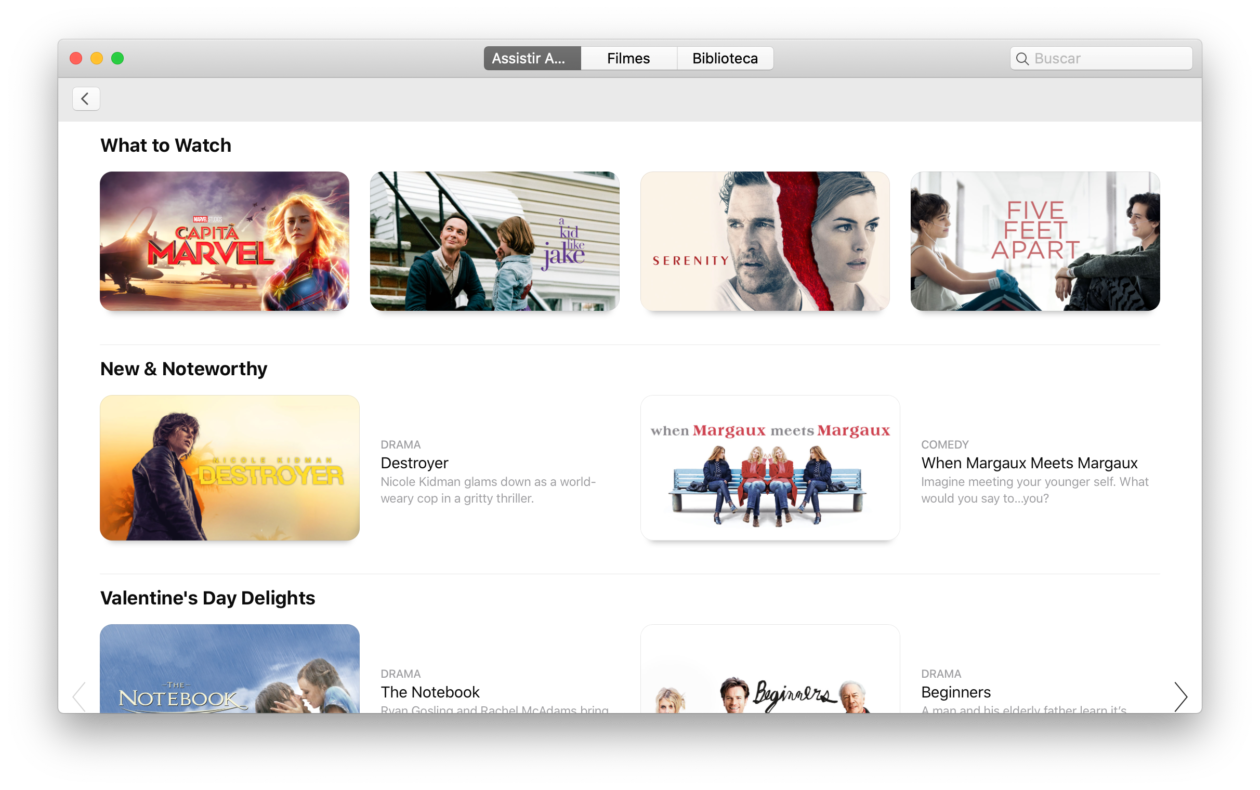Senhoras e senhores, tremei: depois de muitas versões de testes, o macOS Catalina 10.15 (compilação 19A583, um pouco a frente da da Golden Master) finalmente está disponível em sua versão final para todos nós, meros mortais.
Se você tiver um Mac compatível, já pode correr para o abraço e usufruir de todas as novidades da atualização — as quais serão resumidas por nós logo abaixo. Aos interessados, nós já publicamos um guia de como fazer uma instalação limpa do sistema, caso você não saiba por onde começar.
Vamos nessa, então?
Quem pode atualizar?
A boa notícia é que, se você está rodando o macOS Mojave, pode atualizar sem medo para o Catalina. Existe apenas uma pequena exceção: alguns Macs Pro do modelo “ralador de queijo”, de meados de 2010 ou meados de 2012, eram capazes de rodar o Mojave dependendo da GPU1Graphics processing unit, ou unidade de processamento gráfico. instalada. Neste caso, infelizmente, você ficará de fora: o Catalina abandona totalmente o suporte a essas máquinas.
A lista de computadores compatíveis com o macOS Catalina é a seguinte:
- MacBook (2015 ou posterior);
- MacBook Pro (2012 ou posterior);
- MacBook Air (2012 ou posterior);
- iMac (2012 ou posterior);
- iMac Pro (todos os modelos);
- Mac mini (2012 ou posterior);
- Mac Pro (2013 ou posterior).
Para conferir o modelo do seu Mac, basta clicar na maçãzinha no canto superior esquerdo da tela e na opção “Sobre Este Mac”. O ano da máquina estará notado logo ao lado do seu nome, na aba “Visão Geral”, abaixo da versão do sistema.
Novidades
Abaixo, trazemos um levantamento das principais novidades. Se você quiser conferir as miudezas da atualização, basta navegar pelos muitos artigos que fizemos cobrindo o macOS Catalina e checar todas as mudanças, das mais escancaradas às mais sutis.
Morte do iTunes e novos apps
Um dos aplicativos mais famosos do Mac está morto: o iTunes foi limado do macOS Catalina e substituído por três novos apps — Música, Apple TV e Podcasts.
Cada um deles desempenha uma das funções anteriormente trazidas pelo app multimídia, e caso você ainda sincronize seu iPhone ou iPad ao Mac via cabo, deverá fazer isso agora pelo Finder.
Projeto Catalyst
O Catalina também é a porta de entrada dos apps do iPad no Mac. Com o Projeto Catalyst, desenvolvedores podem portar aplicativos do tablet para o desktop quase instantaneamente, além de desenvolver novos projetos para ambas as plataformas trabalhando com apenas um código-fonte.
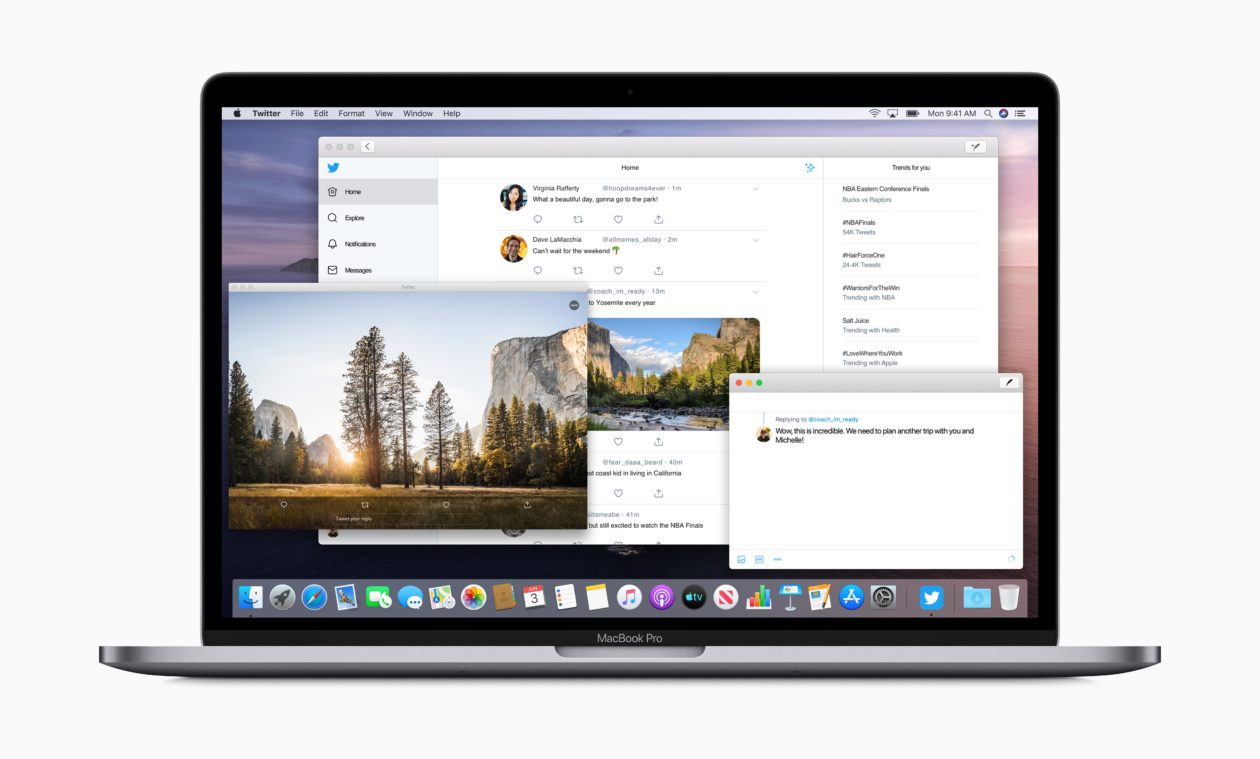
Vários aplicativos tirando proveito da novidade serão disponibilizados na Mac App Store já na chegada do Catalina. Entre eles, teremos o jogo de corrida Asphalt 9, um novo cliente oficial do Twitter, um aplicativo da American Airlines e um utilitário de notas da Post-It.
Fotos
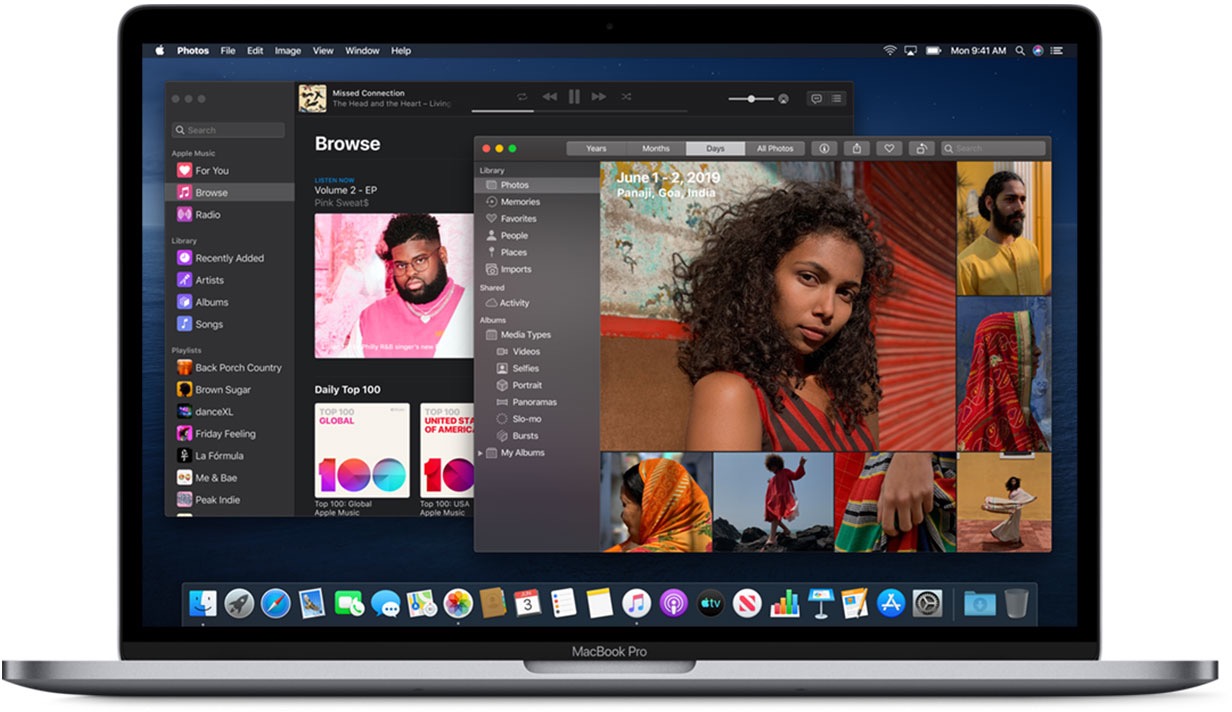
O app Fotos ganhou várias das novidades apresentadas também no iOS 13, como um recurso que mostra apenas as melhores imagens da biblioteca. Também há um novo modo de visualização, que separa seus principais eventos por dia, mês ou ano.
Notas
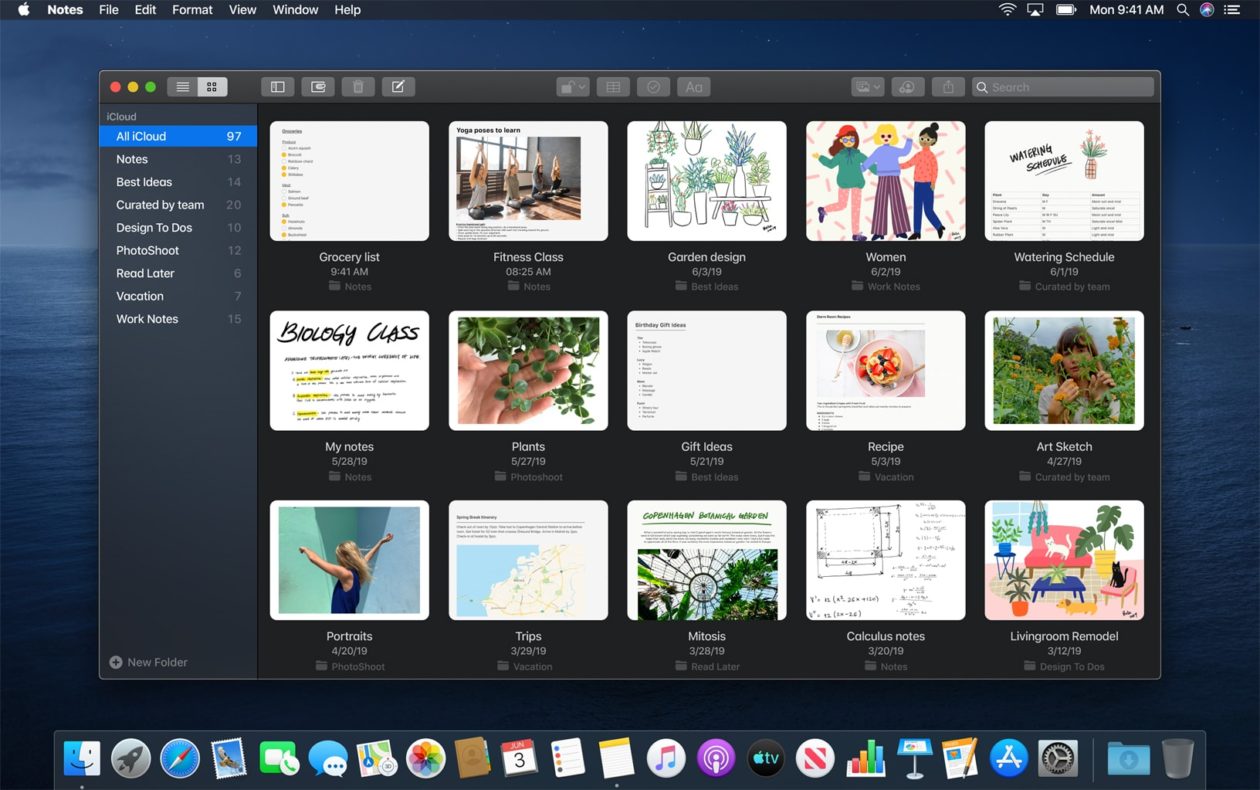
O aplicativo ganhou um novo modo de visualização, em formato de galeria, e a mesma funcionalidade de pastas compartilhadas do iOS — onde é possível colaborar em múltiplas notas ao mesmo tempo. Também há novas opções para as listas de tarefas.
Lembretes
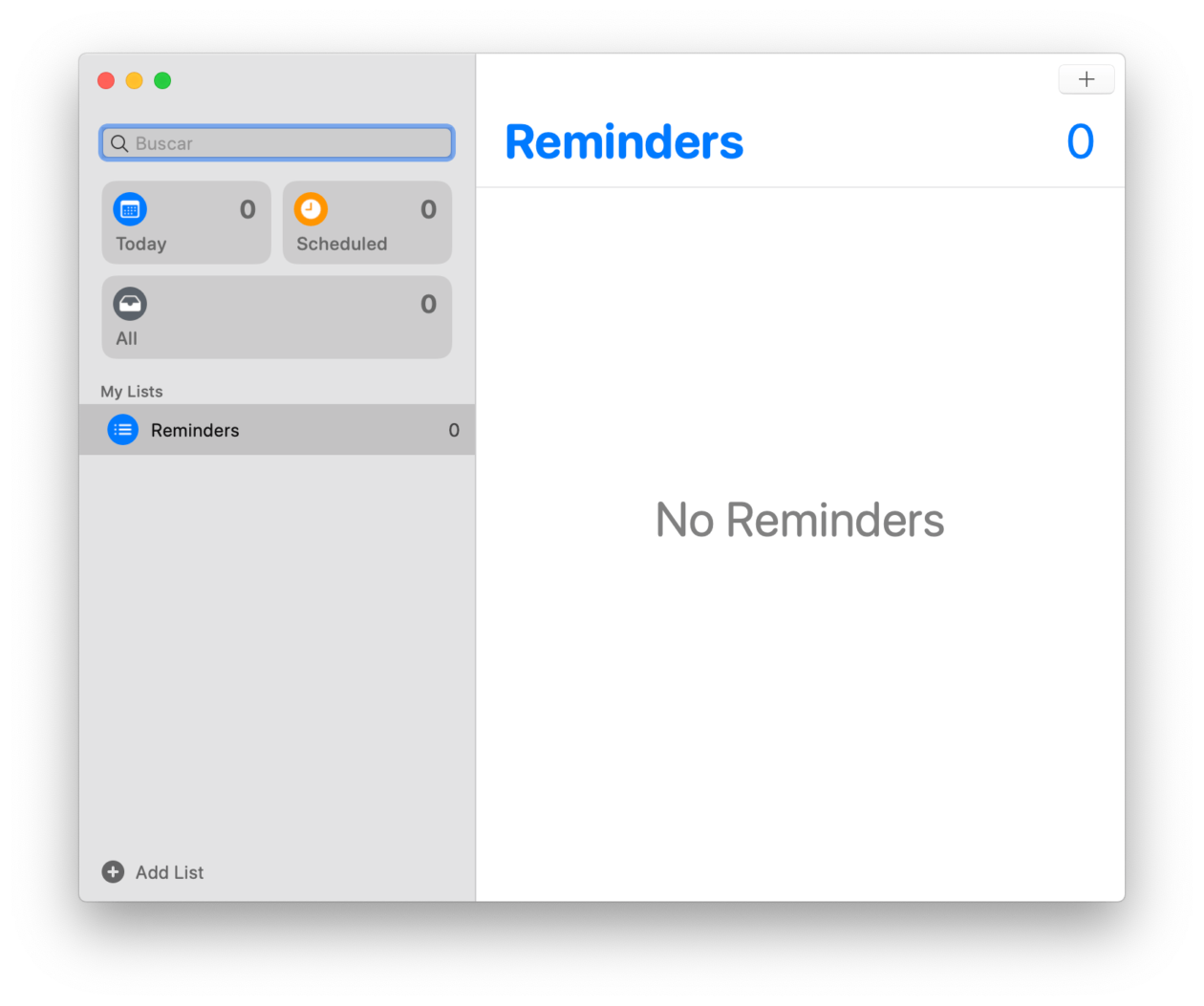
O app também recebeu as novidades apresentadas no iOS/iPadOS 13, com um design reconstruído para tornar suas funções mais poderosas e fáceis de usar. Agora, é possível criar listas inteligentes, ver seus lembretes por ordem inteligente de prioridade e muito mais.
Sidecar
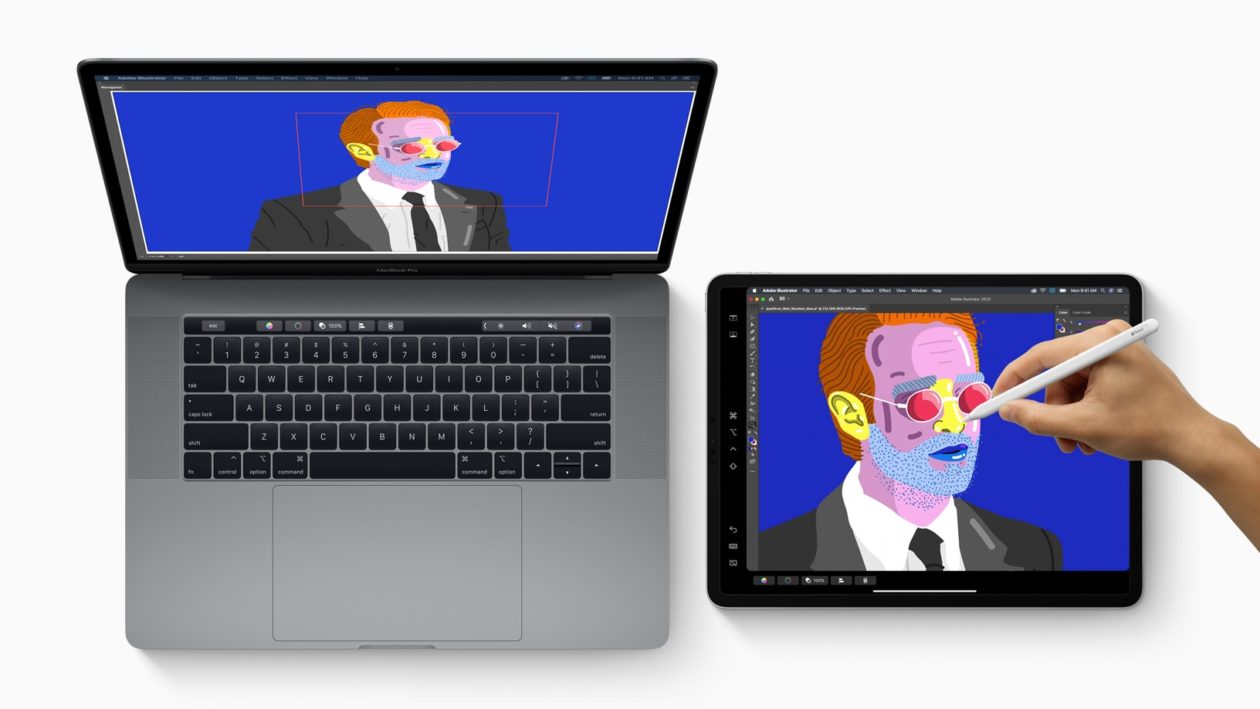
Como já explicamos a fundo, o novo recurso do macOS Catalina (e do iPadOS 13) permite que você transforme seu iPad numa segunda tela do Mac com ou sem fio. Modelos compatíveis do tablet podem até se tornar mesas digitalizadoras com uma ajudinha do Apple Pencil — compatível com vários apps de terceiros, como o Illustrator e o Affinity Photo.
Tempo de Uso
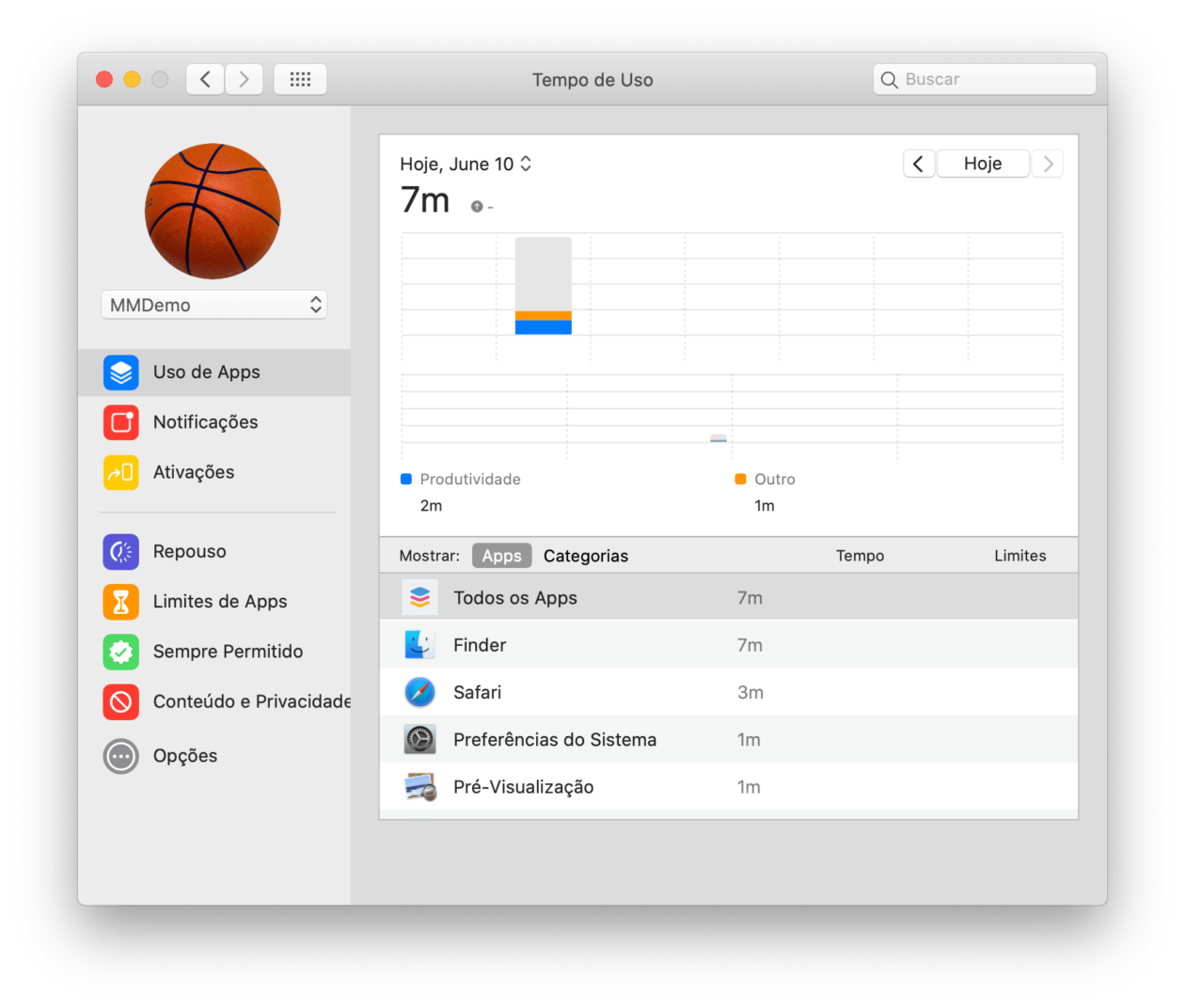
O recurso Tempo e Uso, apresentado ano passado no iOS, está chegando ao Mac com a mesma proposta: apresentar um panorama do uso que você faz do seu computador, com a possibilidade de estabelecer limites baseados em tempo ou no uso de apps. A funcionalidade se integra ao Compartilhamento Familiar e tem todos os recursos do iOS, como os limites combinados e o “mais um minuto”.
Buscar
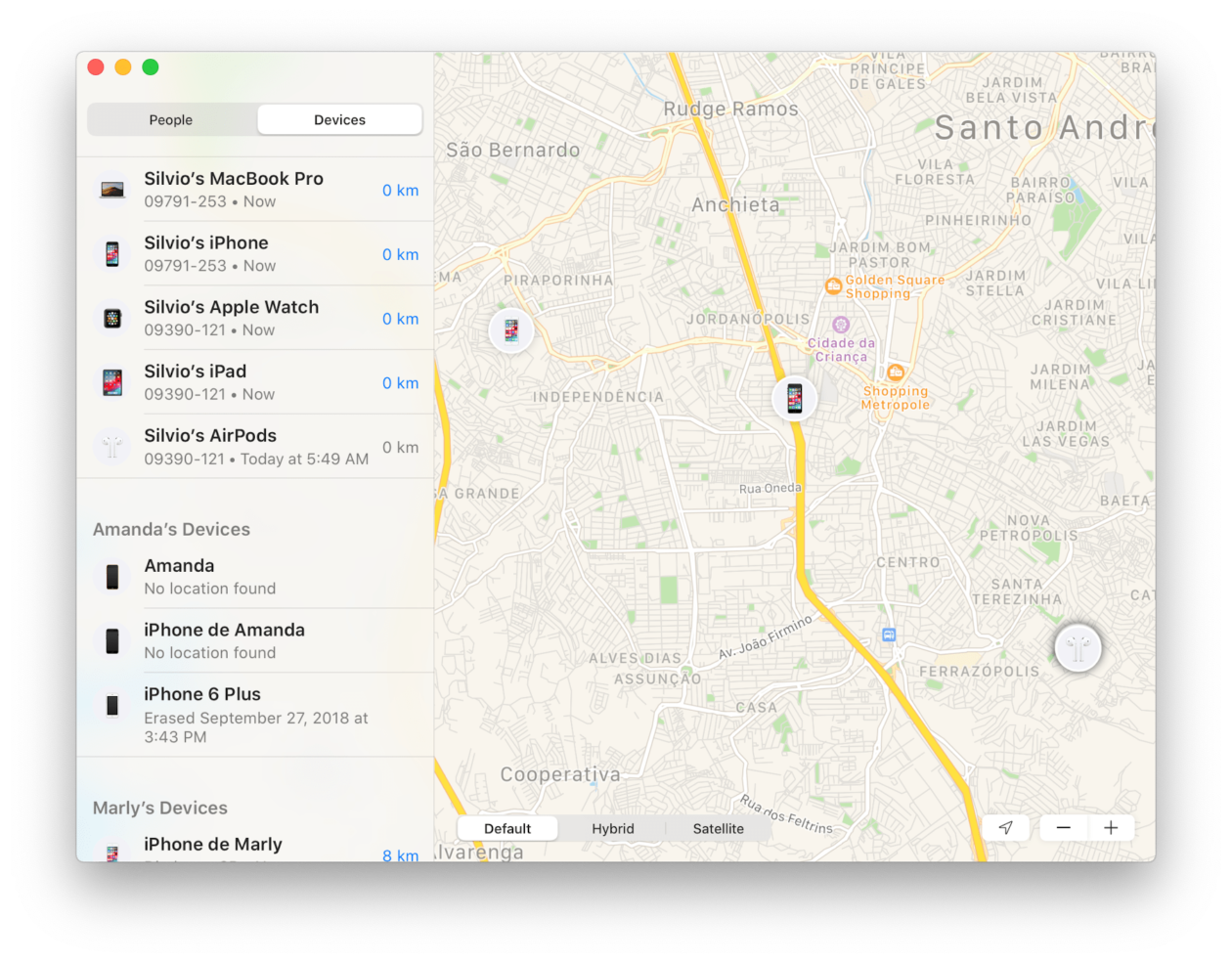
O novo app Buscar, que combina os antigos Buscar Meu iPhone e Buscar Meus Amigos, está ainda mais poderoso: é possível localizar seu Mac perdido mesmo se ele estiver offline ou em repouso, conforme explicamos.
Liberar com o Apple Watch
O desbloqueio do Mac com o Apple Watch já existia há um tempo, mas no macOS Catalina a coisa está ainda mais profunda: é possível liberar notas bloqueadas, aprovar a instalação de apps ou ver as senhas do Safari simplesmente apertando o botão lateral do relógio duas vezes.
Controle por Voz
O novo recurso de Controle por Voz do Mac é extremamente poderoso: como explicamos nesse artigo, ele é capaz de controlar basicamente todo o sistema somente com a fala do usuário, o que é uma bênção para usuários com dificuldades de locomoção.
Como instalar?
A forma mais fácil de obter o macOS Catalina é dirigindo-se às Preferências do Sistema do seu computador e procurando pelo novo sistema na aba “Atualização de Software”. A atualização também pode ser encontrada na Mac App Store. Basta aguardar o download do arquivo de instalação e seguir os passos da configuração que aparecerão na tela.
Caso você queira novos ares no seu Mac, é possível fazer uma instalação limpa do novo sistema — o que significa que ele recomeçará do zero, sem arquivos (você deverá salvar os seus num backup anteriormente, claro). Como já dissemos, nosso guia para esse processo pode ser encontrado aqui.
Aproveitem! E não deixem, claro, de contar vossas experiências logo abaixo. 😉
Notas de rodapé
- 1Graphics processing unit, ou unidade de processamento gráfico.